发布时间:2024/12/19 17:10:04作者:本站整理阅读:0次
很多用户在办公使用的电脑都会有一些属于自己的工作安排,或者不想让别人看到的内容,这时候电脑设置一款开机密码就显得十分重要啦,那么windows10开机密码怎在哪设置呢,一起看看吧,有需求的用户记得收藏吧。

windows10开机密码设置方法如下:
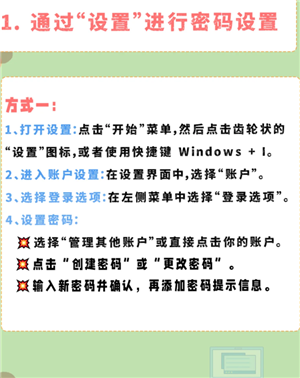
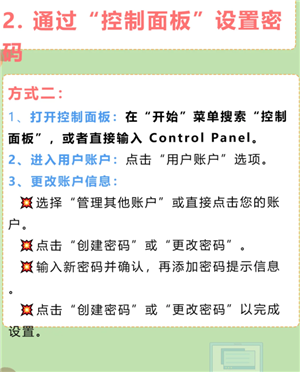

1.找到设置
2.账户
3.登录选项
4.密码
5.添加
6.三行(新密码,确认密码,密码提示)无需输入直接单机下一步
单机完成,最后一步就成功啦!!!
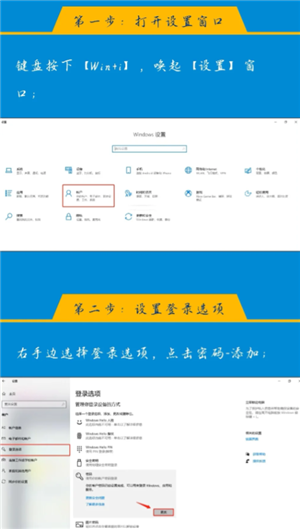
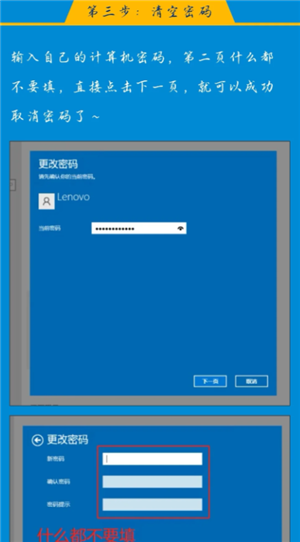
win10忘记密码解决方案如下图所示:
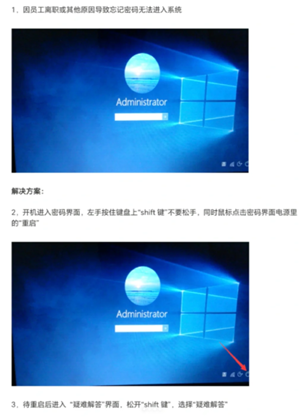
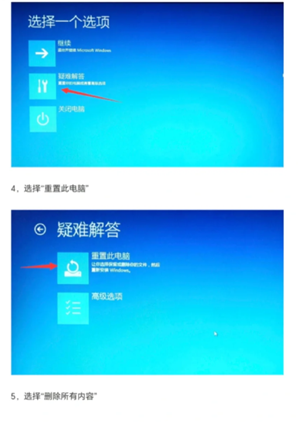
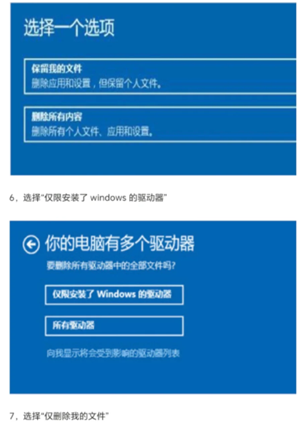
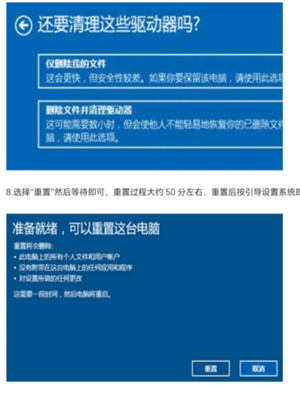
Copyright 2002-2024 hncj.com 【火鸟手游网】 备案号:鄂ICP备2022003364号-1 鄂公网安备42011102004682号
鄂公网安备42011102004682号
声明:所有软件和文章来自互联网 如有异议 请与本站联系 本站为非赢利性网站 不接受任何赞助和广告
热门评论